Criar caixas de diálogo personalizadas
O Construtor de diálogos do Analytics permite criar uma ou mais caixas de diálogo personalizadas para coletar entradas do usuário durante a execução de um script.
Você pode usar uma caixa de diálogo personalizada para executar várias funções:
- solicitar informações do usuário, como um nome de tabela, um nome de campo ou um intervalo de datas
- permitir que o usuário selecione entre várias opções
- exibir mais informações do que uma caixa de diálogo comum
- listar dinamicamente itens do projeto do Analytics
Nota
Não é seguro usar uma caixa de diálogo personalizada para inserir senhas. Em vez disso, use o comando PASSWORD.
Controles da caixa de diálogo
No Construtor de diálogos, você projeta e cria uma caixa de diálogo personalizada adicionando controles de entrada do usuário à caixa de diálogo.
Os controles são componentes de software pequenos e interativos que oferecem diversas formas de coletar as entradas do usuário necessárias para um script. Você adiciona um ou mais controles à caixa de diálogo básica e os configura de acordo com a necessidade.
Os seguintes controles estão disponíveis:
- rótulo de texto
- caixa de texto
- caixa de seleção
- botão de opção
- lista suspensa
- lista de Itens do projeto
O exemplo de caixa de diálogo personalizada abaixo mostra cada tipo de controle.
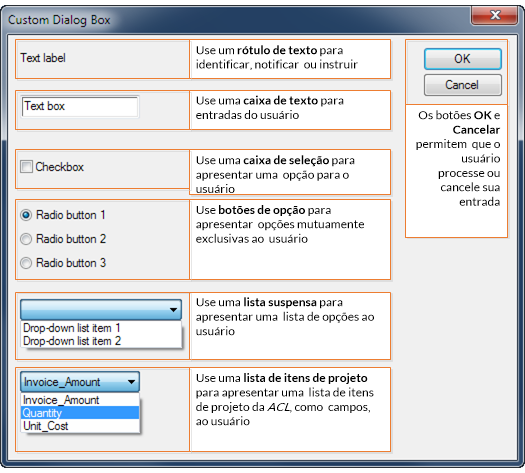
Caixa de diálogo traduzida automaticamente em um comando
Quando você salva uma caixa de diálogo personalizada, o Analytics traduz automaticamente a caixa de diálogo visual em um comando DIALOG do ACLScript.
O comando é inserido na linha do script em que o cursor está posicionado. Quando você executa o script, é exibida a caixa de diálogo visual.
O exemplo abaixo mostra uma caixa de diálogo personalizada simples com um rótulo de texto e uma lista suspensa, bem como o comando DIALOG correspondente.
Caixa de diálogo personalizada
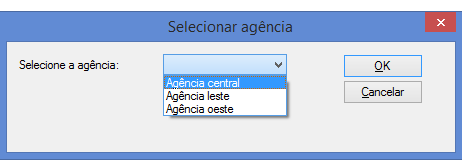
Comando DIALOG correspondente
DIALOG (DIALOG TITLE "Selecionar agência" WIDTH 464 HEIGHT 116 ) (BUTTONSET TITLE "&OK;&Cancelar" AT 336 12 DEFAULT 1 ) (TEXT TITLE "Selecione a agência:" AT 12 16 ) (DROPDOWN TITLE "Agência central;Agência leste;Agência oeste" TO "DROPDOWN1" AT 156 12 )
Crie uma caixa de diálogo personalizada– etapas gerais
- Abra o script do Analytics ao qual deseja adicionar a caixa de diálogo personalizada.
- Posicione o cursor no script na linha onde quer inserir o comando DIALOG.
Nota
Posicione o cursor em uma linha em branco. Se necessário, crie uma nova linha em branco.
- Clique em Construir novo diálogo
 .
.O Analytics exibe o Construtor de diálogos com o título padrão "Caixa de diálogo do usuário".
- Para criar a caixa de diálogo personalizada, execute um dos passos a seguir:
- Clique duas vezes no Construtor de diálogos para modificar o título ou tamanho da caixa de diálogo.
Especifique a Largura e a Altura da caixa de diálogo em pixels. Você também pode redimensionar a caixa de diálogo arrastando o canto inferior direito da área de trabalho no Construtor de diálogos (Ajuste à Grade deve estar ativo).
- Clique em Ajuste à Grade
 para ativar ou desativar a grade no Construtor de diálogos.
para ativar ou desativar a grade no Construtor de diálogos.Use a grade para alinhar os controles na área de layout. Quando a grade está ativada, o canto superior esquerdo de cada controle é alinhado com o ponto mais próximo na grade.
- No lado esquerdo do Construtor de diálogos, clique em ícone de controle e depois clique na área de layout para adicionar o controle.
Nota
As etapas para adicionar e projetar controles específicos são mostradas abaixo.
- Clique duas vezes no Construtor de diálogos para modificar o título ou tamanho da caixa de diálogo.
- Você pode adicionar tantos controles quanto forem necessários.
- Se você precisar modificar um controle após adicioná-lo, clique duas vezes no controle.
- Se você precisar excluir um controle do Construtor de diálogos, selecione o controle e clique em Excluir
 .
.Nota
Não é possível excluir os botões OK e Cancelar, mas você pode renomeá-los (veja abaixo).
- Clique em Fechar para sair do Construtor de diálogos.
- Clique em OK na caixa de diálogo de confirmação para salvar suas alterações.
O Analytics exibe o comando DIALOG correspondente no Editor de Script. Todos os controles da caixa de diálogo personalizada podem ser visualizados rolando a tela para a direita.
-
Opcional. No comando DIALOG no script, edite o texto do rótulo dos botões OK e Cancelar.
Normalmente, esses rótulos não são editados. Se você editar os valores, certifique-se de que o valor positivo (por exemplo, Sim) venha antes do negativo (por exemplo, Não).
Edite apenas o rótulo do texto. Por exemplo: "&Sim;&Não"
Modificar uma caixa de diálogo personalizada
Se você precisar modificar uma caixa de diálogo personalizada após criá-la, posicione o cursor no comando DIALOG correspondente e clique em Editar Comando ![]() .
.
Adicionar um rótulo de texto
Use o controle de texto para adicionar um rótulo de texto à caixa de diálogo personalizada.
Um rótulo de texto pode ser usado para:
- identificar outro controle
- entregar uma notificação
- mostrar solicitações ou instruções aos usuários
- fornecer qualquer informação baseada em texto necessária em uma caixa de diálogo personalizada
Os rótulos de texto são apenas para exibição e não são associados a qualquer funcionalidade interativa.
Etapas
- No Construtor de diálogos, clique em Texto
 e no local da área de layout onde você quer posicionar o canto superior esquerdo do controle.
e no local da área de layout onde você quer posicionar o canto superior esquerdo do controle.A caixa de diálogo Texto é exibida.
- Na caixa de diálogo Rótulo, insira as informações que deseja exibir na caixa diálogo personalizada.
Você está limitado ao máximo de 255 caracteres, incluindo espaços.
- Opcional. Se você deseja especificar a posição exata do controle, modifique os valores x (horizontal) e y (vertical), que são especificados em pixels.
Dica
Também é possível posicionar o controle arrastando-o no Construtor de diálogos.
- Opcional. Se você deseja especificar um tamanho específico para o controle, desmarque Auto ao lado dos campos Largura ou Altura e modifique os valores, que são especificados em pixels.
- Auto selecionado o controle de texto se ajusta automaticamente ao tamanho do texto contido pelo controle
- Auto não selecionado o controle de texto permanece no tamanho especificado, independentemente do tamanho do texto contido pelo controle
Dica
Também é possível redimensionar o controle usando as alças de redimensionamento no Construtor de diálogos.
- Em Alinhamento, especifique o alinhamento do texto no controle selecionando Esquerda, Direita ou Centro.
- Clique em OK para adicionar o controle ao Construtor de diálogos.
Adicionar uma caixa de texto
Use o controle de caixa de edição para adicionar uma caixa de texto à caixa de diálogo personalizada.
Uma caixa de texto reúne informações digitadas pelo usuário, como datas ou IDs de fornecedor ou cliente.
Variável de caixa de edição
O controle de caixa de edição cria uma variável de caracteres para armazenar a entrada do usuário.
Etapas
- No Construtor de diálogos, clique em Caixa de Edição
 e no local da área de layout onde você quer posicionar o canto superior esquerdo do controle.
e no local da área de layout onde você quer posicionar o canto superior esquerdo do controle.A caixa de diálogo Caixa de Edição é exibida.
- Opcional. No campo Variável, digite o nome da variável que armazenará a entrada de valor pelo usuário na caixa de diálogo personalizada.
Você pode optar por manter o nome de variável padrão de EDITn.
- Opcional. No campo Texto padrão, especifique um valor de entrada padrão para a caixa de texto.
Se o usuário não especificar um valor de entrada, será usado o valor padrão.
- Opcional. Se você deseja especificar a posição exata do controle, modifique os valores x (horizontal) e y (vertical), que são especificados em pixels.
Dica
Também é possível posicionar o controle arrastando-o no Construtor de diálogos.
- Opcional. Se você deseja especificar um tamanho específico para o controle, desmarque Auto ao lado dos campos Largura ou Altura e modifique os valores, que são especificados em pixels.
- Auto selecionado o controle de caixa de edição se ajusta automaticamente ao tamanho do texto contido pelo controle
- Auto não selecionado o controle de caixa de edição permanece no tamanho especificado, independentemente do tamanho do texto contido pelo controle
Dica
Também é possível redimensionar o controle usando as alças de redimensionamento no Construtor de diálogos.
- Clique em OK para adicionar o controle ao Construtor de diálogos.
Adicionar uma caixa de seleção
Use o controle de caixa de seleção para adicionar uma caixa de seleção à caixa de diálogo personalizada.
Uma caixa de seleção oferece uma escolha binária ao usuário. Ou seja, a opção associada pode estar ativada ou desativada. Por exemplo, você pode usar uma caixa de seleção para permitir que um usuário inclua ou exclua o campo de endereço de e-mail em um extrato de dados de uma tabela de pessoal.
Combinação de opções
Use várias caixas de seleção para permitir que o usuário selecione qualquer combinação de opções de uma caixa de diálogo personalizada. Se as opções forem mutuamente exclusivas, use botões de opções.
Variável de caixa de seleção
O controle de caixa de seleção cria uma variável de caracteres para armazenar a entrada do usuário. A variável armazena um valor de Verdadeiro se a caixa de seleção está selecionada. Caso contrário, armazena Falso.
Etapas
- No Construtor de diálogos, clique em Caixa de Seleção
 e no local da área de layout onde você quer posicionar o canto superior esquerdo do controle.
e no local da área de layout onde você quer posicionar o canto superior esquerdo do controle.A caixa de diálogo Caixa de Seleção é exibida.
- Opcional. No campo Variável, digite o nome da variável que armazenará a entrada de valor pelo usuário na caixa de diálogo personalizada.
Você pode optar por manter o nome de variável padrão de CHECKBOXn.
- Na caixa de diálogo Rótulo, insira o texto que deve acompanhar a caixa de seleção.
Você está limitado ao máximo de 255 caracteres, incluindo espaços.
- Opcional. Se você deseja especificar a posição exata do controle, modifique os valores x (horizontal) e y (vertical), que são especificados em pixels.
Dica
Também é possível posicionar o controle arrastando-o no Construtor de diálogos.
- Opcional. Se você deseja especificar um tamanho específico para o controle, desmarque Auto ao lado dos campos Largura ou Altura e modifique os valores, que são especificados em pixels.
- Auto selecionado o controle de caixa de seleção se ajusta automaticamente ao tamanho do texto contido pelo controle
- Auto não selecionado o controle de caixa de seleção permanece no tamanho especificado, independentemente do tamanho do texto contido pelo controle
Dica
Também é possível redimensionar o controle usando as alças de redimensionamento no Construtor de diálogos.
- Em Estado inicial, especifique se a caixa de seleção estará Desmarcada ou Marcada quando a caixa de diálogo personalizada abrir pela primeira vez.
- Clique em OK para adicionar o controle ao Construtor de diálogos.
Adicionar botões de opção
Use o controle de botões de opção para adicionar dois ou mais botões de opção à caixa de diálogo personalizada.
Os botões de opção apresentam opções mutuamente exclusivas ao usuário. Ou seja, apenas uma das opções apresentadas pode ser escolhida por vez. Por exemplo, você pode usar dois botões de opção para permitir que um usuário uma das seguintes opções:
- valores inferiores a US$ 5000
- valores iguais ou superiores a US$ 5000
Opções mutuamente exclusivas
Use vários botões de opção para permitir que o usuário selecione apenas uma entre várias opções de uma caixa de diálogo personalizada. Se as opções não forem mutuamente exclusivas, use caixas de seleção.
Variável de botão de opção
O controle de botão de opção cria uma variável numérica para armazenar a entrada do usuário. Essa variável armazena 1 se o primeiro botão de rádio for selecionado, 2 se o segundo botão de opção for selecionado, e assim por diante.
Etapas
- No Construtor de diálogos, clique em Botão de Opção
 e no local da área de layout onde você quer posicionar o canto superior esquerdo do controle.
e no local da área de layout onde você quer posicionar o canto superior esquerdo do controle.A caixa de diálogo Botão de Opção é exibida.
- Opcional. No campo Variável, digite o nome da variável que armazenará a entrada de valor pelo usuário na caixa de diálogo personalizada.
Você pode optar por manter o nome de variável padrão de RADIOn.
- Na caixa de diálogo Rótulo, insira o texto que deve acompanhar o primeiro botão de opção e clique em Adicionar.
Você está limitado ao máximo de 255 caracteres, incluindo espaços.
O botão de opção é adicionado à Lista de rótulos.
- Adicione mais rótulos para cada botão de rádio adicional desejado.
Cada botão de opção adicional é adicionado ao final da Lista de rótulos.
Nota
Como o controle de botões de opção cria opções mutuamente exclusivas, é necessário ter pelo menos dois botões de opção.
- Opcional. Em vez de adicionar um botão de opção ao final da Lista de rótulos, você pode usar qualquer uma destas outras opções:
Opção Descrição Inserir Permite inserir um botão de rádio em qualquer lugar na Lista de rótulos.
Antes de clicar em Inserir, selecione o item de lista imediatamente abaixo do local onde quer inserir o novo botão de opção.
Substituir
(Renomear)
Permite substituir um botão de opção na Lista de rótulos. Essencialmente, Substituir renomeia o botão de opção.
Antes de clicar em Substituir, selecione o item de lista que quer substituir com o novo botão de opção.
Excluir Permite excluir um botão de opção da Lista de rótulos.
Selecione a Item de lista que deseja excluir e clique em Excluir.
Definir padrão Permite especificar qual botão de opção será selecionado por padrão quando a caixa de diálogo personalizada abrir pela primeira vez.
Selecione o item da lista que deseja especificar como padrão e clique em Definir padrão.
- Opcional. Se você deseja especificar a posição exata do controle, modifique os valores x (horizontal) e y (vertical), que são especificados em pixels.
Dica
Também é possível posicionar o controle arrastando-o no Construtor de diálogos.
- Opcional. Se você deseja especificar um tamanho específico para o controle, desmarque Auto ao lado dos campos Largura ou Altura e modifique os valores, que são especificados em pixels.
- Auto selecionado o controle de botão de opção se ajusta automaticamente ao tamanho do texto contido pelo controle
- Auto não selecionado o controle de botão de opção permanece no tamanho especificado, independentemente do tamanho do texto contido pelo controle
Dica
Também é possível redimensionar o controle usando as alças de redimensionamento no Construtor de diálogos.
- Em Alinhamento, especifique se os botões de opção têm um alinhamento Horizontal ou Vertical na caixa de diálogo personalizada.
- Clique em OK para adicionar o controle ao Construtor de diálogos.
Adicionar uma lista suspensa
Use o controle de lista suspensa para adicionar uma lista suspensa à caixa de diálogo personalizada.
Uma lista suspensa apresenta uma lista de opções personalizadas em texto ao usuário. O usuário pode selecionar apenas uma das opções por vez. Por exemplo, você pode usar uma lista suspensa para permitir que um usuário selecione:
- um mês do ano
- uma categoria
- um departamento ou filial da empresa
Opções mutuamente exclusivas
As opções de uma lista suspensa são mutuamente exclusivas. Você pode usar os botões de opção para conseguir um resultado semelhante. No entanto, para uma lista que tem mais que alguns poucos itens, as listas suspensas são mais compactas e fáceis de usar.
Se você quiser permitir que um usuário selecione mais de uma opção de cada vez, use caixas de seleção.
Variável de lista suspensa
O controle de lista suspensa cria uma variável de caracteres para armazenar a entrada do usuário.
Etapas
- No Construtor de diálogos, clique em Lista Suspensa
 e no local da área de layout onde você quer posicionar o canto superior esquerdo do controle.
e no local da área de layout onde você quer posicionar o canto superior esquerdo do controle.A caixa de diálogo Lista Suspensa é exibida.
- Opcional. No campo Variável, digite o nome da variável que armazenará a entrada de valor pelo usuário na caixa de diálogo personalizada.
Você pode optar por manter o nome de variável padrão de DROPDOWNn.
- Na caixa de diálogo Rótulo, insira o texto que deve acompanhar a primeira lista suspensa e clique em Adicionar.
Você está limitado ao máximo de 255 caracteres, incluindo espaços.
O item de lista é adicionado ao final da Lista de rótulos.
- Adicione mais rótulos para cada item de lista adicional desejado.
Cada item de lista adicional é adicionado ao final da Lista de rótulos.
Nota
Como o controle de lista suspensa cria opções mutuamente exclusivas, é necessário ter pelo menos dois itens de lista.
- Opcional. Em vez de adicionar um item de lista ao final da Lista de rótulos, você pode usar qualquer uma destas outras opções:
Opção Descrição Inserir Permite inserir um item de lista em qualquer lugar na Lista de rótulos.
Antes de clicar em Inserir, selecione o item de lista imediatamente abaixo do local onde quer inserir o novo item.
Substituir
(Renomear)
Permite substituir um item de lista na Lista de rótulos. Essencialmente, Substituir renomeia o item de lista.
Antes de clicar em Substituir, selecione o item de lista que quer substituir com o novo item.
Excluir Permite excluir um item de lista da Lista de rótulos.
Selecione a Item de lista que deseja excluir e clique em Excluir.
Definir padrão Permite especificar qual item de lista será selecionado por padrão quando a caixa de diálogo personalizada abrir pela primeira vez.
Selecione o item da lista que deseja especificar como padrão e clique em Definir padrão.
- Opcional. Se você deseja especificar a posição exata do controle, modifique os valores x (horizontal) e y (vertical), que são especificados em pixels.
Dica
Também é possível posicionar o controle arrastando-o no Construtor de diálogos.
- Opcional. Se você deseja especificar um tamanho específico para o controle, desmarque Auto ao lado dos campos Largura ou Altura e modifique os valores, que são especificados em pixels.
- Auto selecionado o controle de lista suspensa se ajusta automaticamente ao tamanho do texto contido pelo controle
- Auto não selecionado o controle de lista suspensa permanece no tamanho especificado, independentemente do tamanho do texto contido pelo controle
Dica
Também é possível redimensionar o controle usando as alças de redimensionamento no Construtor de diálogos.
- Clique em OK para adicionar o controle ao Construtor de diálogos.
Adicionar uma lista de itens do projeto
Use o controle de lista de itens do projeto para adicionar uma lista de itens do projeto à caixa de diálogo personalizada.
Uma lista de itens de projeto apresenta uma lista de itens de projeto do Analytics, como tabelas ou campos, ao usuário. A lista de itens é preenchida dinamicamente de acordo com o conteúdo do projeto do Analytics no qual o script é executado.
O usuário pode selecionar apenas uma das opções por vez. Por exemplo, você pode usar uma lista de itens de projeto para permitir que um usuário selecione:
- uma tabela para um determinado mês entre todas as tabelas do ano
- um determinado campo numérico entre todos os campos numéricos em uma tabela
- um determinado subscript entre vários subscripts possíveis
Categorias de itens do projeto
Quando você cria uma lista de itens do projeto, não especifica os itens do projeto reais, mas especifica uma categoria de item do projeto. Por exemplo, você especifica a categoria Campos de caractere se quiser apresentar ao usuário uma lista de todos os campos de caracteres na tabela aberta durante a execução do script.
De acordo com a categoria ou as categorias especificadas, o Analytics preenche dinamicamente a lista de itens do projeto na caixa de diálogo personalizada.
Categorias disponíveis
As seguintes categorias estão disponíveis:
|
|
|
Variável de lista de itens do projeto
O controle de lista de itens do projeto cria uma variável de caracteres para armazenar a entrada do usuário.
Etapas
- No Construtor de diálogos, clique em Lista de Itens do Projeto
 e no local da área de layout onde você quer posicionar o canto superior esquerdo do controle.
e no local da área de layout onde você quer posicionar o canto superior esquerdo do controle.A caixa de diálogo Lista de Itens do Projeto é exibida.
- Opcional. No campo Variável, digite o nome da variável que armazenará a entrada de valor pelo usuário na caixa de diálogo personalizada.
Você pode optar por manter o nome de variável padrão de ITEMn.
- Na lista suspensa Categoria, selecione a categoria do item do projeto desejada na lista de itens do projeto e clique em Adicionar.
Por exemplo, se você selecionar Campos numéricos, a lista de itens do projeto conterá todos os campos numéricos na tabela aberta durante a execução do script.
A categoria é adicionada à Lista de categorias.
- Opcional. Adicione as categorias adicionais desejadas.
Cada categoria adicional é adicionada ao final da Lista de rótulos.
Cuidado
A adição de categorias diferentes, como tabelas e campos, ou scripts e variáveis, pode causar confusão nos usuários. Uma prática recomendada é adicionar apenas categorias similares, como campos de caracteres e campos numéricos.
- Opcional. Em vez de adicionar uma categoria ao final da Lista de categorias, você pode usar qualquer uma destas outras opções:
Opção Descrição Inserir Permite inserir uma categoria em qualquer lugar na Lista de categorias.
Antes de clicar em Inserir, selecione a categoria imediatamente abaixo do local onde quer inserir a nova categoria.
Substituir
Permite substituir uma categoria da Lista de categorias.
Antes de clicar em Substituir, selecione a categoria que quer substituir com a nova categoria.
Excluir Permite excluir uma categoria da Lista de rótulos.
Selecione a categoria que deseja excluir e clique em Excluir.
- Opcional. No campo Padrão, especifique um item de projeto que será selecionado por padrão quando a caixa de diálogo personalizada abrir pela primeira vez.
Por exemplo, você pode especificar um determinado nome de tabela ou nome de campo.
Nota
Não especifique um nome de Categoria.
Certifique-se de replicar exatamente a grafia do item do projeto, incluindo os caracteres sublinhados (_).
- Opcional. Se você deseja especificar a posição exata do controle, modifique os valores x (horizontal) e y (vertical), que são especificados em pixels.
Dica
Também é possível posicionar o controle arrastando-o no Construtor de diálogos.
- Opcional. Se você deseja especificar um tamanho específico para o controle, desmarque Auto ao lado dos campos Largura ou Altura e modifique os valores, que são especificados em pixels.
- Auto selecionado o controle de lista de itens do projeto se ajusta automaticamente ao tamanho do texto contido pelo controle
- Auto não selecionado o controle de lista de Itens do projeto permanece no tamanho especificado, independentemente do tamanho do texto contido pelo controle
Dica
Também é possível redimensionar o controle usando as alças de redimensionamento no Construtor de diálogos.
- Clique em OK para adicionar o controle ao Construtor de diálogos.